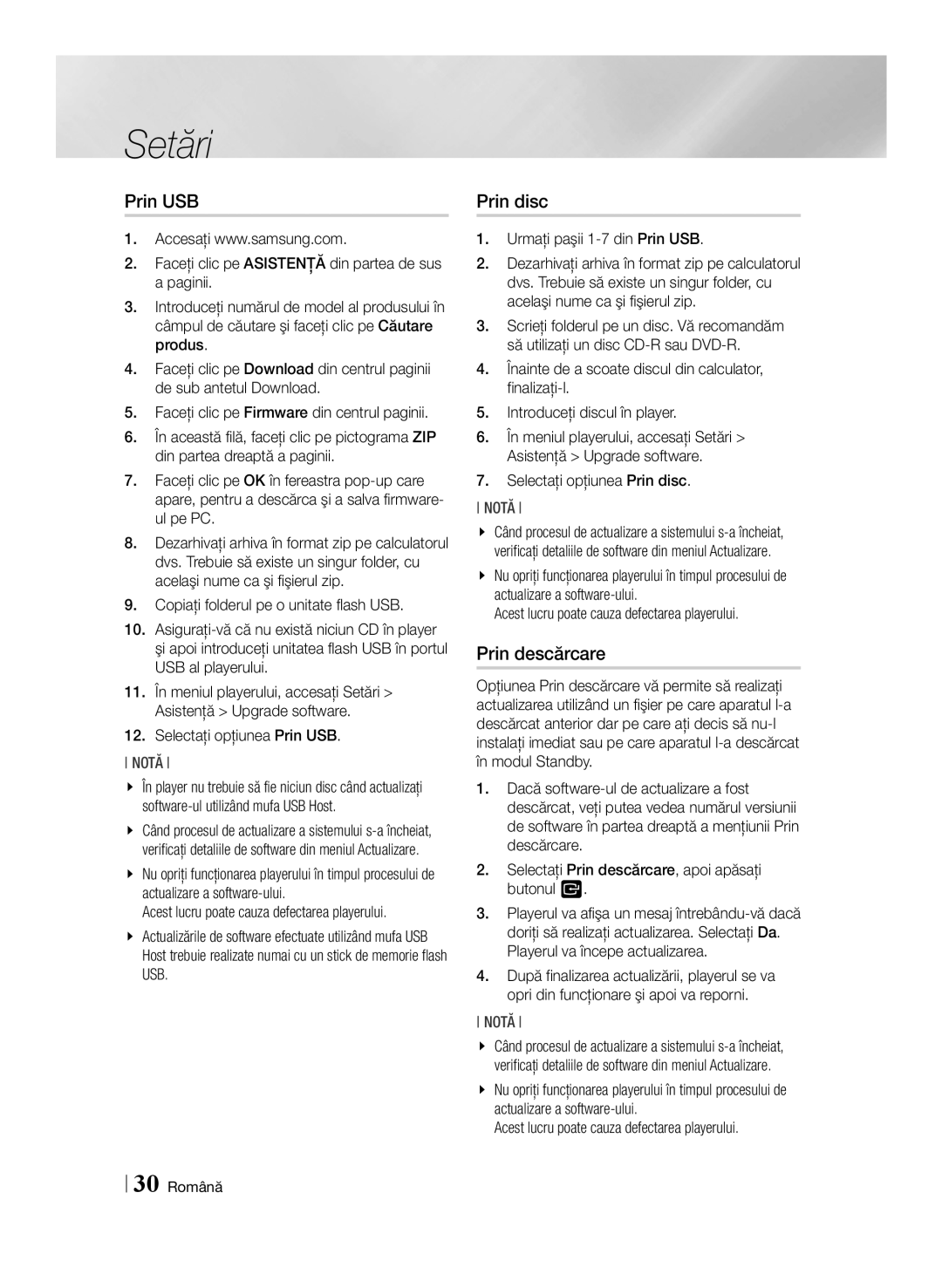Setări
Prin USB
1.Accesaţi www.samsung.com.
2.Faceţi clic pe ASISTENŢĂ din partea de sus a paginii.
3.Introduceţi numărul de model al produsului în câmpul de căutare şi faceţi clic pe Căutare produs.
4.Faceţi clic pe Download din centrul paginii de sub antetul Download.
5.Faceţi clic pe Firmware din centrul paginii.
6.În această filă, faceţi clic pe pictograma ZIP din partea dreaptă a paginii.
7.Faceţi clic pe OK în fereastra
8.Dezarhivaţi arhiva în format zip pe calculatorul dvs. Trebuie să existe un singur folder, cu acelaşi nume ca şi fişierul zip.
9.Copiaţi folderul pe o unitate flash USB.
10.
11.În meniul playerului, accesaţi Setări > Asistenţă > Upgrade software.
12.Selectaţi opţiunea Prin USB.
NOTĂ
\\ În player nu trebuie să fie niciun disc când actualizaţi
\\ Când procesul de actualizare a sistemului
\\ Nu opriţi funcţionarea playerului în timpul procesului de actualizare a
Acest lucru poate cauza defectarea playerului.
\\ Actualizările de software efectuate utilizând mufa USB Host trebuie realizate numai cu un stick de memorie flash USB.
Prin disc
1.Urmaţi paşii 1-7 din Prin USB.
2.Dezarhivaţi arhiva în format zip pe calculatorul dvs. Trebuie să existe un singur folder, cu acelaşi nume ca şi fişierul zip.
3.Scrieţi folderul pe un disc. Vă recomandăm să utilizaţi un disc
4.Înainte de a scoate discul din calculator,
5.Introduceţi discul în player.
6.În meniul playerului, accesaţi Setări > Asistenţă > Upgrade software.
7.Selectaţi opţiunea Prin disc.
NOTĂ
\\ Când procesul de actualizare a sistemului
\\ Nu opriţi funcţionarea playerului în timpul procesului de actualizare a
Acest lucru poate cauza defectarea playerului.
Prin descărcare
Opţiunea Prin descărcare vă permite să realizaţi actualizarea utilizând un fişier pe care aparatul
1.Dacă
2.Selectaţi Prin descărcare, apoi apăsaţi butonul v.
3.Playerul va afişa un mesaj
4.După finalizarea actualizării, playerul se va opri din funcţionare şi apoi va reporni.
NOTĂ
\\ Când procesul de actualizare a sistemului
\\ Nu opriţi funcţionarea playerului în timpul procesului de actualizare a
Acest lucru poate cauza defectarea playerului.
30 Română